仕事でノートパソコンが必要になったので、久しぶりにMacBook Pro 13インチを購入しました。
このMacBook Pro 13インチは自社のMacBook Airと競合しており、多くの人がコスパの良さからMacBook Airを選んでいます。

性能はほとんど同じなのに、Proの方が値段が少し高いんです。
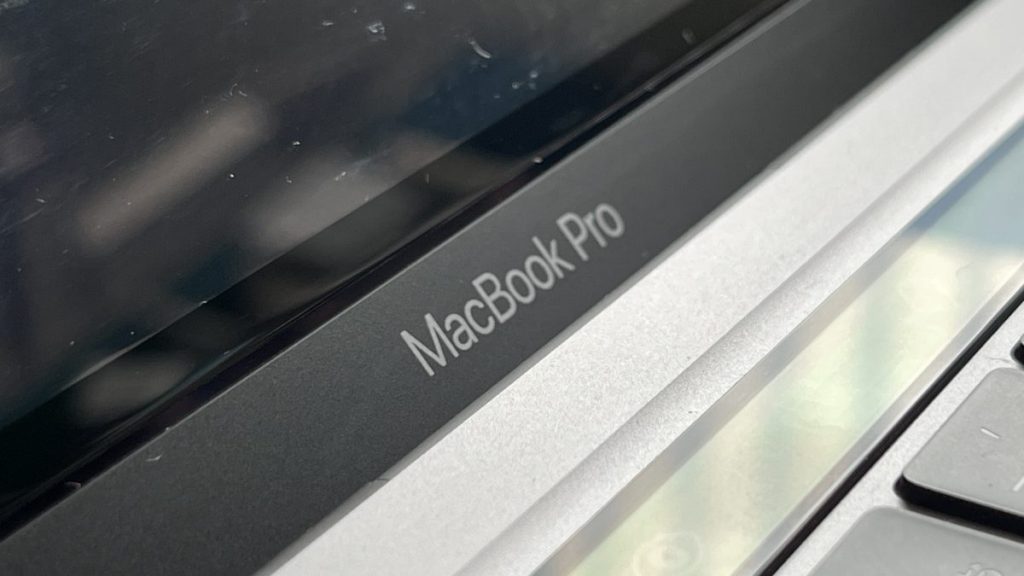
ボクも購入時にとても悩みましたが、結果的にMacBook Pro 13インチをとても満足して、毎日の相棒として使っています。
この記事では、なぜMacBook Pro 13インチを満足して使えているかを、Mac歴10年以上の筆者が、メリットデメリットを踏まえてわかりやすくお伝えします。

過去にMac Proを利用していたMacのヘビーユーザーが、MacBook Pro 13インチの魅力をわかりやすく解説します。
MacBook Pro 13インチってどんなパソコン?

MacBook Proは、Appleが販売するプロフェッショナル向けノートパソコンです。
しかし、2020年にApple M1チップが搭載された以降、エントリーモデルのMacBook Airとほとんど同じスペックになってしまい、立ち位置が曖昧に。
その曖昧すぎる立ち位置ゆえに、MacBook Airの影に隠れて目立たない印象です。

ボクもProかAirのどちらを買うべきか、とても悩みました。
ボクが使っているスペック
ボクが使っているのは、いわゆる吊るしと呼ばれている、何もカスタマイズされていないモデルです。
| カラー | シルバー スペースグレイ |
| ディスプレイ | 13.3インチ 2,560 × 1,600ピクセル |
| チップ | Apple M1 8コアCPU 8コアGPU 16コアNeural Engine |
| バッテリーと電源 | 最大17時間のワイヤレスインターネット 最大20時間のApple TVアプリのムービー再生 58.2Whリチウムポリマーバッテリー内蔵 |
| メモリ | 8GBユニファイドメモリ (16GBユニファイドメモリに変更可) |
| ストレージ | 256GB SSD (512GBに変更可) |
| サイズと重量 | 高さ:1.56cm 幅:30.41cm 奥行き:21.24cm 重量:1.4kg |
Apple公式サイトでは、一部のスペックをカスタマイズして購入できます。
MacBook Pro 13インチの場合は、メモリとストレージを変更できますが、今回は標準構成を試してみようとおもったので、特にカスタマイズなしで購入しました。

使っていて感じたのは、メモリは16GBの方が良さそうってことです。
MacBook Airとの違いは?
MacBook Pro 13インチとMacBook Airの違いは以下の通りです。
| MacBook Pro 13インチ | MacBook Air | |
|---|---|---|
| 価格 | 170,280円 | 142,780円 |
| ファンクションキー | タッチバー | 物理キー |
| 重量 | 1.4kg | 1.29kg |
| バッテリー持続時間 | 最大20時間 | 最大18時間 |
| GPU | 8コア | 8コア |
| ファンの有無 | あり | なし |
メモリ8GB、SSD512GBに揃えてみると、2台の価格差は28,000円ほど。
ここに書かれていない項目以外はほとんど差がないので、実質的にはTouch Barとバッテリー持続時間の違いに3万円の価値を見出せるかになりますね。
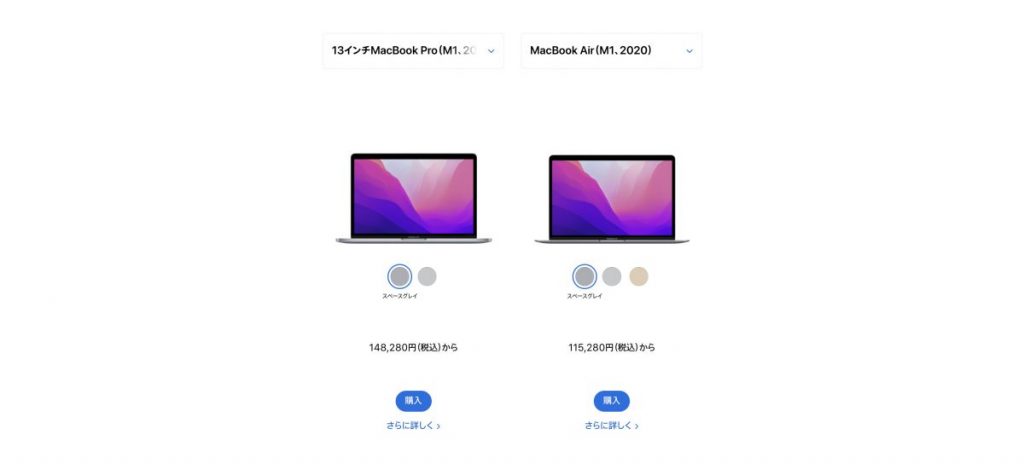
「基本的なスペックは変わらない=できることも変わらない」ので、2台で迷っている場合は、MacBook Airを購入した方が、満足する可能性が高いです。
ちなみに、スペック差はあれど最安値を比較してみると、MacBook Airが33,000円ほど安いです。
- MacBook Pro 13インチ:148,280円〜
- MacBook Air:115,280円〜(-33,000円)
MacBook Airの最安構成でも十分実用的なので、よほどの理由がない限り、MacBook Pro 13インチを購入する理由はなさそうです。
しかもこの価格差があれば、ケースや保護フィルム、マウスなどの周辺機器を揃えてもお釣りがくるので、大事に使うためにそちらを揃えた方がよさそうです。

正直、MacBook Pro 13インチの立ち位置がさっぱりわかりません。
それでもMacBook Airにしなかった理由は?
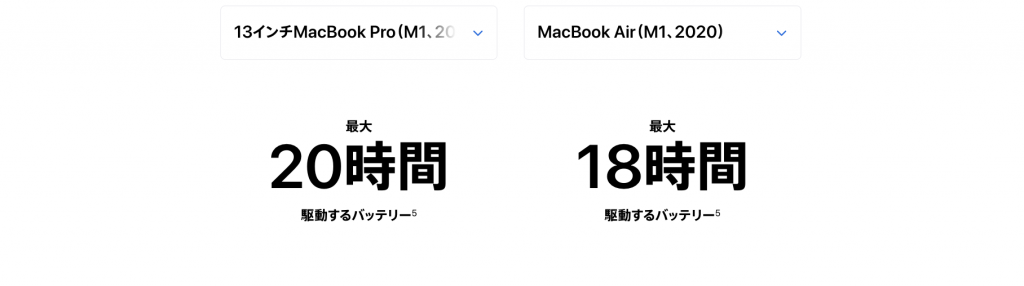
ボクがMacBook Pro 13インチを購入したのは、バッテリー駆動時間が長いのが理由です。
前のノートパソコンから買い替える理由が「バッテリー持続時間が短くて困る」だったので、もしMacBook Airを買って同じことになったら困ってしまいます。
なので、少しでもバッテリー駆動時間が長いMacBook Pro 13インチを選びました。
価格は3万円高く、重量も110gほど重いですが、それで2時間バッテリー持続時間が長いなら問題ないですね。

3万円の価格差はありますが、使っていてストレスがあったら本末転倒になってしまいます。
前に使っていたノートパソコン「Surface Laptop Go」もとても気に入っていましたが、バッテリーの持たなささだけがネックでした。
レビュー記事にまとめているので、気になる方は是非読んでみて下さい。
MacBook Pro 13インチのフォトレビュー
それでは、使っているMacBook Pro 13インチを見ていきます。
選んだのはスペースグレイというカラーリングで、無機的に感じる色味をしています。
表面は、中央にAppleロゴだけ配したシンプルなデザインです。

表面の仕上げはサラッとしたマット仕上げになっています。
微妙に丸みのあるデザインなんですが、表面仕上げの都合でいまいち伝わりにくいです。
この緩やかな丸みのおかげで側面が薄くなっており、実際の厚み以上に薄く見えようになっています。

ディスプレイを開く部分には、指を引っ掛ける凹みが設けられています。
下側の筐体を削って作られているので、全体デザインを壊さないようになっています。

左側面にはUSB-4ポートが2機、右側面にはイヤホンジャックが設けられています。
MacBook Pro 13インチの端子類は、これで全部です。
HDMIやSDカードなどの外部機器と接続したい場合は、変換ケーブルやUSBハブが必要です。

Proといいつつも拡張性は低いので、注意が必要です。


天板のAppleロゴは鏡面仕上げになっています。
わかりづらいですが、右の画像では、Appleロゴにライトを反射させてみました。
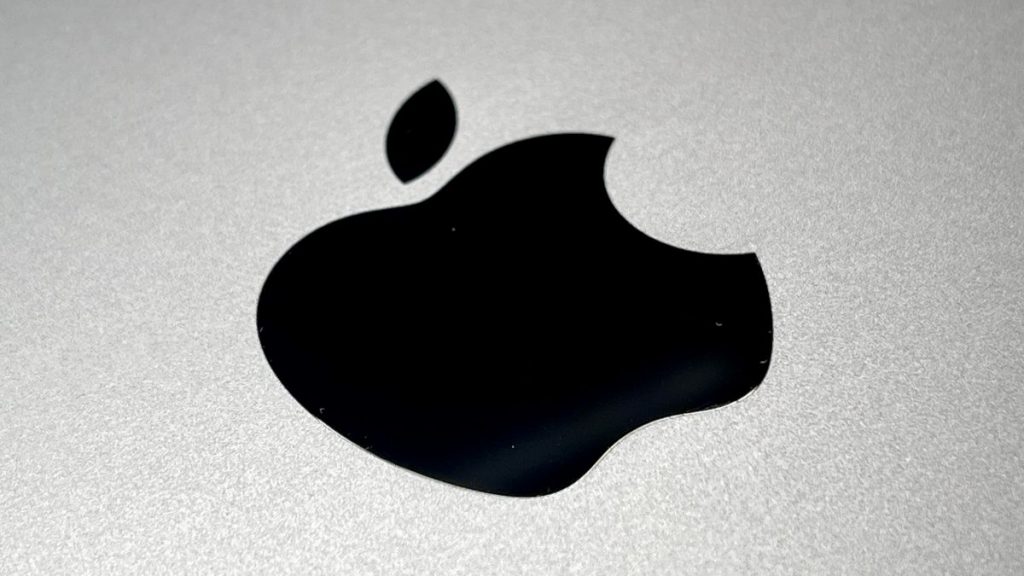

背面を見てみると、四隅の脚と裏板をとめているトルクスネジが目に入ります。

脚は黒い硬質樹脂で、使っているせいで微妙にすり減ってきますね。
また、トルクスネジには黒いものが使われており、全体の雰囲気を壊さないように配慮されています。


シルバーモデルのトルクスネジは、ちゃんとシルバーなんですよ。
背面上部にはシリアルなどがプリントされており、お決まりの「Designed by Apple in California」も記載されています。
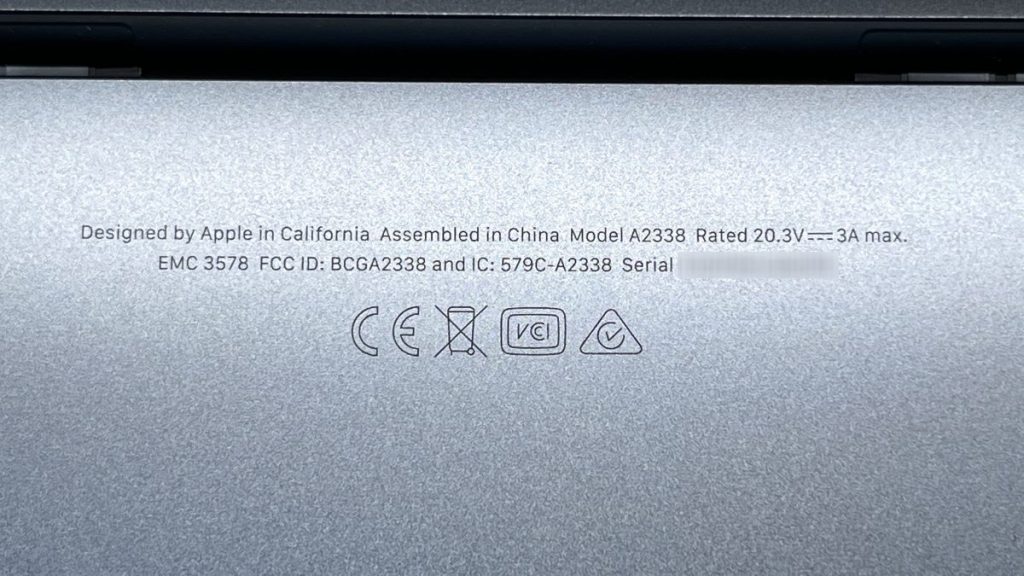
MacBook Pro 13インチを開きました。
半分はキーボード、もう半分はトラックパッドとパームレストで埋まっています。
キーボードの両サイドにはスピーカーが埋め込まれています。

キーボードはMacBookらしい薄型タイプ。
1mm程度のストロークがありながらもバランス良く押し下げられるので、ノートパソコンのキーボードにしては期待以上のクオリティです。

MacBook Pro 13インチには賛否両論あるTouch Barが搭載されており、普通ならファンクションキーが並ぶ部分には有機ELを用いたタッチ式の液晶バーが埋め込まれています。
スリープなどの時は何も表示されていないので、不思議な感覚になりますね。

キーボード右上にはTouch IDが配置されており、MacBookのロック解除やパスワード入力などのさまざまな用途で使えます。

トラックパッドが大型サイズで使い勝手が良いのが特徴です。
このトラックパッドは本体の中心にあるので、タイピング中の右手が触れてしまいますが、誤作動が起きないように調整されているので、全く問題なく使える優秀な一品です。
iPhone SEなどのホームボタン同様に感圧式になっており、ただの板なのにクリック感がある不思議な仕様になっています。

画面下にはMacBook Proと書かれており、ここでのみモデル名が分かるようになっています。
みる人が見ればデザインですぐわかりますが、さりげなくしか主張しないのは、これ見よがし感がないので好印象です。
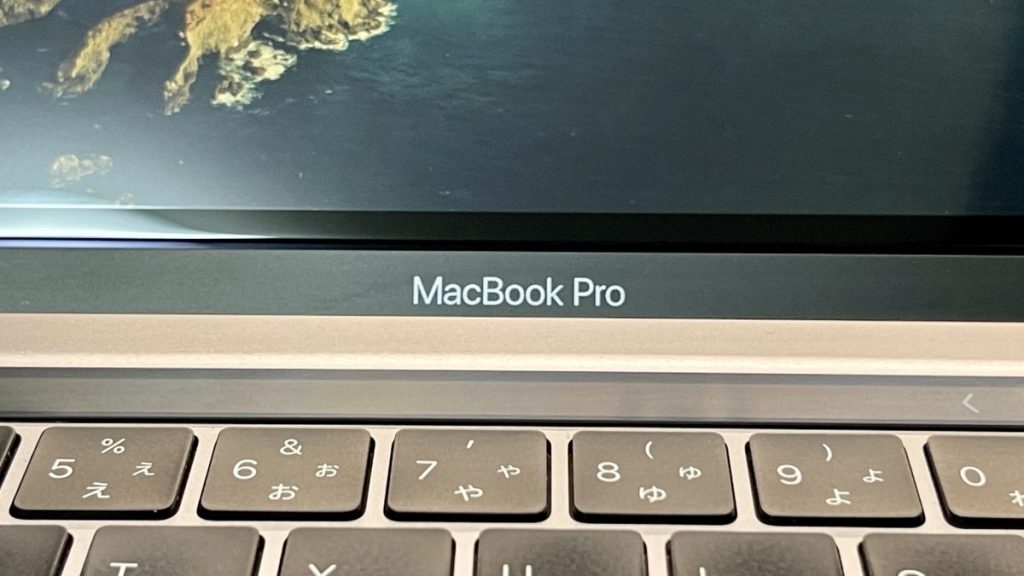
画面上部には、Webカメラやセンサーなどが内蔵されています。
ガラスフィルムを貼っているので段差がありますが、実際はフラットです。
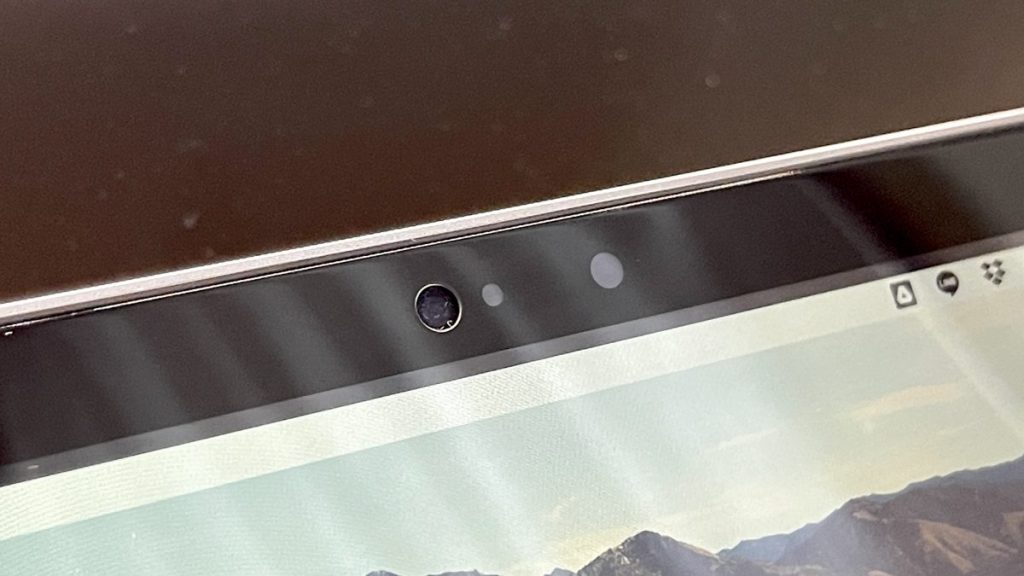

ディテールまで気を遣ってデザインされているのがよくわかりますね。
MacBook Pro 13インチの良い点・メリット
ここからは、実際にMacBook Pro 13インチを使っていて良いと感じた点を紹介します。
その①:Touch Barはファンクションとショートカットが両立されていて便利

賛否両論あるTouch Barですが、実際に使ってみると、ファンクションキーとショートカットが両立されていて便利だと感じます。
従来のキーボードでは、ワンタッチで使えるのはどちらか一方のみで、もう片方の機能を使うにはFnキーとの同時押しを使う必要がありました。
ボクは普段から、ファンクションキー(F7)でのカタカナ変換と、Mission Controlのショートカット(FnキーとF4の同時押し)をどちらもよく使うので、地味に面倒に感じていました。
それがTouch Barで改善されたのが特に気に入っています。
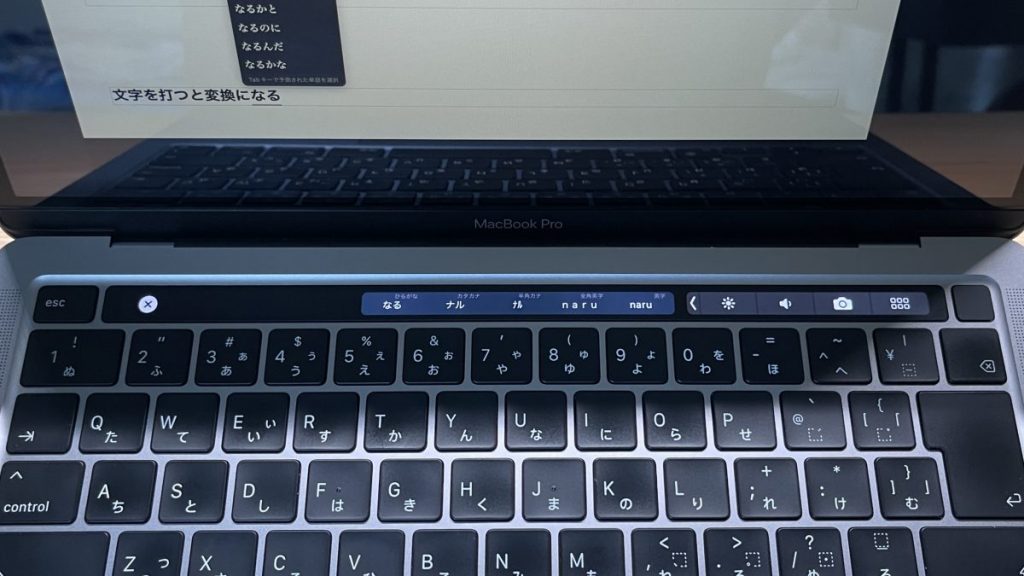

カタカナでもアルファベットでも、Touch Barならパソコンに慣れていなくても一発で変換できます。
また、使うソフトウェアによっては、専用のワンタッチーキーが表示されるので、常に使いやすい状態で使えるのが便利なところ。
例えば、Keynote(Mac版パワーポイント)では、スライド切り替えや文字装飾などのワンタッチキーが、選んだ項目に最適な状態で表示されます。
普通なら画面の中から「どこだっけ?」と探しますが、MacBook Pro 13インチならTouch Barに目を向けるだけでいいんです。
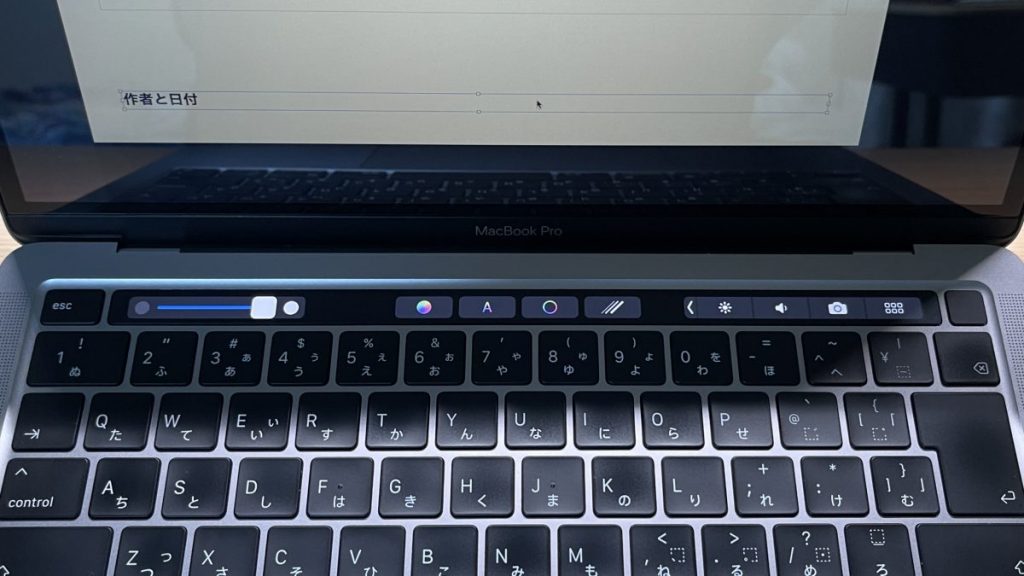
それ以外にも、音量・画面輝度・曲のシークなどをiPhone同様に、直感的に操作できるようになるので、Touch BarはMac初心者やライトユーザーに最適だと感じます。
特に、ピクチャインピクチャで動画を見ているときのシーク操作が格段に便利で、いちいちブラウザに戻らなくて良いので、かなり重宝しています。

ソフト毎に最適なキーに切り替わるので、使い勝手がとてもいいんです。
その②:冷却用のファンが回ったことがない
MacBook Pro 13インチには、安定した性能を出せるように冷却用のファンが搭載されています。
ですが、MacBook Pro 13インチを使い始めて約5ヶ月、いまだにファンが回ったことはありません。
ファンの排気口はヒンジ裏側に隠されており、言われるまでファンに気づかない可能性もあります。

ボクがMacBook Pro 13インチで行うのは軽作業の部類で、ブラウザを利用してブログを更新したり、Youtubeを流すくらいです。
試しにブラウザのタブを7個立てながらYouTubeを流してみても、ファンは回りませんでした。
色々調べてみると、ほとんどの人がファンの聞いたことがないらしく、念の為装着されているくらいなのかもしれません。

ファンが回らず無音なので、静かに集中して作業したい人には最適です。
パームレストやキーボード付近に手を置いてみても、熱はほとんど感じられません。
これならスタンドに立ててクラムシェルモードで使っても、熱がこもってしまうことはなく、安心して使えそうですね。

その③:驚くほど持つバッテリー寿命
MacBook Pro 13インチのバッテリー寿命は最大20時間と公式で言われています。
実際にブラウザを使って作業し続けてみたところ、7時間ほど使って残73%なので、この減りのままなら公称値以上にバッテリーが持つ計算に。
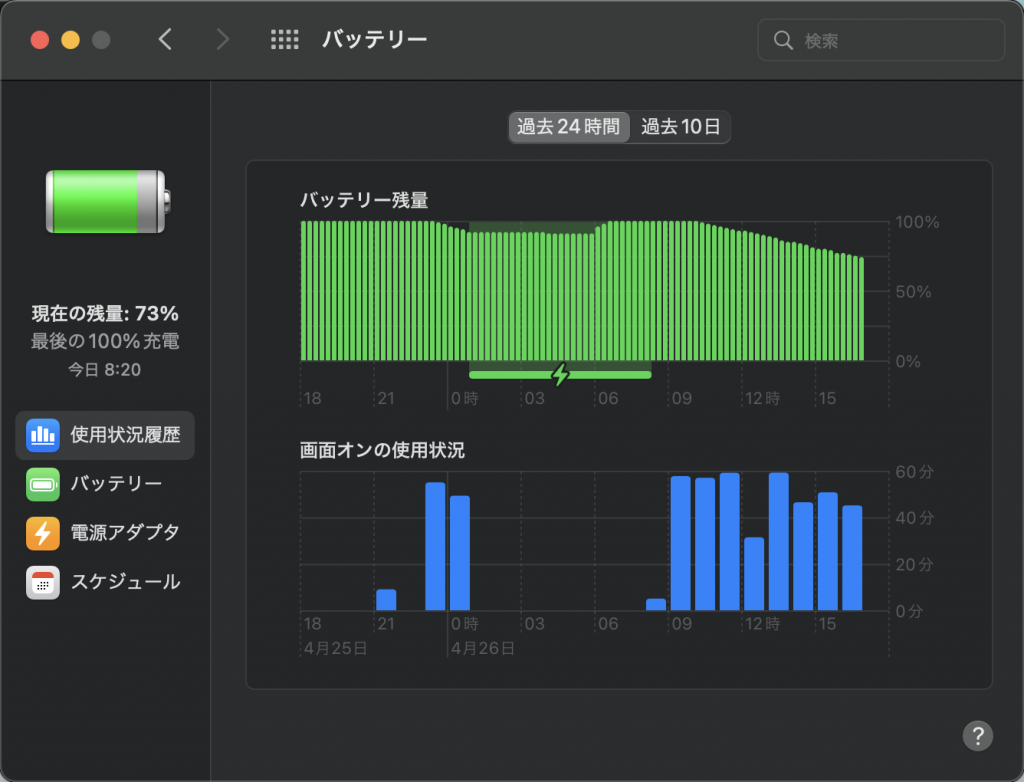
とはいえ、バッテリーを30%弱しか使っていないことに加え、ブラウザくらいしか使っていないので、最終的には公称値程度の持続時間に落ち着く可能性もあります。
試しにそのまま深夜まで使い続けてみたところ、稼働時間はおおむね12時間ちょっとで、残41%まで減りました。
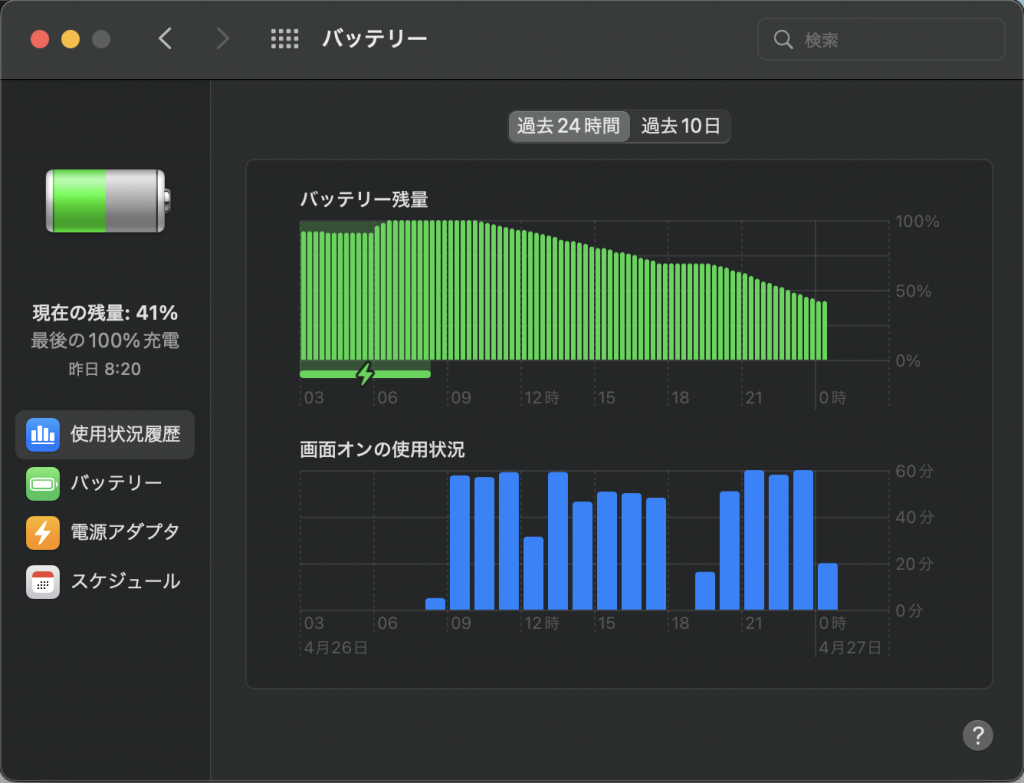

データが少ないので断言はできませんが、かなり長時間バッテリーが持つ印象です。
もし実際に20時間の駆動だとしたら、そのバッテリー寿命はノートパソコンの中でも驚異的です。
ノートパソコンのバッテリー持続時間はかなり甘めに算出されているので、実際に使ってみるとその半分くらいしかもたないこともちらほら。
ですがMacBook Pro 13インチは、公称値の20時間に近い時間バッテリーが持つので、気兼ねなく出先に持ち運んで使えますね。
その④:Touch IDのおかげでセキュリティリスクが低い
MacBook Pro 13インチにはTouch IDが搭載されており、パスワードなどを見られる心配がなく、安心して利用できます。
パソコンのロック解除だけなく、ブラウザなどでのID入力や、AppStoreなどでのApplePayの使用にも使えるので、iPhoneを使っている時と全く同じ使い勝手で便利です。
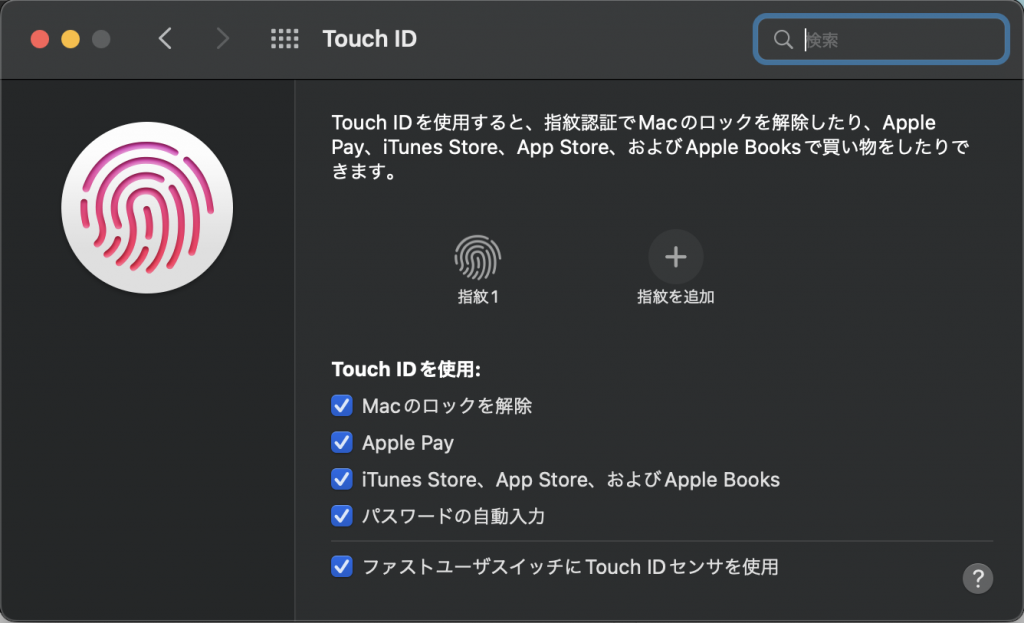
また、iPhoneのTouch ID同様、非常にスピーディに認証されるのもポイント。
「精度が低くてやり直しが多い」なんてことは全くなく、指をボタンに重ねた瞬間に認証が終わります。
右上の小さな正方形のボタンが、スリープボタンも兼ねたTouch IDになっていますが、他のキーより硬い「カチッ」としたボタンになっているので間違えて押すことがないのも嬉しい配慮です。


さりげなくヒューマンエラー防止になっているのが驚きです。
その⑤:そのまま音楽や動画を楽しめる音質
MacBook Pro 13インチは、そのままでも音楽や動画を楽しめるほど音が良いです。
気軽に音楽を聴いたり動画を見るのには十分なクオリティで、「外部スピーカーなんて、なくていいんじゃない?」と思うほど。

もちろん丁寧に聴けば、「こもった感じで繊細さに欠ける印象や、低音がボワボワしていること、左右スピーカーの距離が近いのでステレオ感が薄いこと」などの欠点は出てきます。
ですが、ノートパソコンの埋め込みスピーカーとして考えると、必要十分以上のクオリティ。
基盤やバッテリーなどでスペースが限られる中、よくここまで仕上げたなと感じます。

これで十分だよねと思えるクオリティの高さが魅力ですね。
MacBook Pro 13インチの気になる点・デメリット
続いて、MacBook Pro 13インチを使ってみて気になった点を紹介します。
その①:1.4kgは決して軽くない
MacBook Pro 13インチの重量は、公称1.4kgです。
「1.4kgならそこまで重くないよね」と思いますが、通勤・通学で常に1.4kg重くなると考えると、じわじわと負担になってくるのがわかると思います。
例えば、今までの荷物が1kgだった人からすると、ノートパソコンを加えて持ち運ぶだけで、倍以上の負担になるってことです。

試しに測ってみると、1417gもありました。

また重量物をアンバランスに運んでいると、体が少しずつ歪んでいきます。
ボクは学生時代、毎日ショルダーバッグにMacBook Pro 15インチ(2.2kg)やテキストなどを入れて持ち運んでいましたが、4年間も続けたので、少し体が歪んでしまいました。
今はMacBook Pro 13インチを毎日持ち運んでいますが、基本的にはリュックで持ち運ぶように心がけています。

1.4kgとはいえ、追加されると考えると、結構侮れない負担なんです。
昨今は、LGやLenovoなどから、13インチで1kgを切るノートパソコンが販売されています。
しかも性能も高めに作られているので、重量と性能を考えてしまうと、MacBookシリーズは少し訴求力が弱いですね。
ただし、MacBook Pro 13インチのアルミを贅沢に用いたボディは、高級感と剛性感があるので、軽さより質感を重視する場合には最適です。

各社のパソコンを使ってきましたが、MacBook以上の質感を持つものはほぼありません。
その②:使っていて少し疲れやすいキーボード
MacBook Pro 13インチのキーボードはキーストロークが約1mmと薄く、一般的なキーボードに比べてクッション性があまりありません。
なので、慣れるまでは指をキーボードに叩きつける形になってしまうので、疲れやすいんです。

逆に、慣れてしまえばあまり疲れを感じなくなりますし、ストロークの量が減るおかげでレスポンスが良くなり、タイピングスピードが上がります。
キーボードの薄さはメリットにもデメリットにもなるので、気になる場合は店頭で触ってからの購入をオススメします。

安くない買い物なので、気になったら必ず確かめましょう!
MacBook Pro 13インチにオススメのアクセサリ
MacBook Pro 13インチを大切に使うためにオススメのアクセサリを紹介します。
【ケース】ANAheim Laptop Sleeve
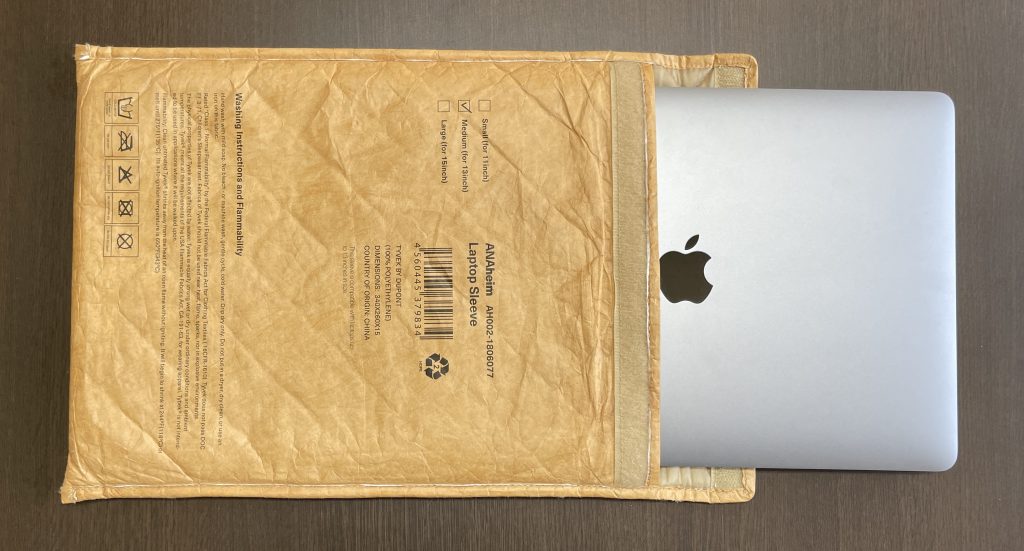
大切なMacBookを守るなら、まずはケースが必要です。
Anaheim Laptop Sleeveは軽くて持ち運びやすく、防水性もあるのでノートパソコンを持ち運ぶのに最適です。
クラフト紙っぽいデザインがオシャレなので、コレだけで持ち運ぶのもアリですね。
【スキンシール】wraplusスキンシール
MacBookを守りつつ、ちょっと個性的にしたい!
そんなあなたに最適なのが、wraplusのスキンシールです。
ケースを装着するとMacBookに熱がこもって性能が低下してしまいますが、wraplusならそんな心配はありません。
純正カラーに近いスキンシールもラインナップされているので、ガラッとイメージを変えたい時も、そのままの雰囲気を守りたい時にもピッタリです。
【マウス】MX Master 3S

MacBook Pro 13インチには優秀なトラックパッドが付いていますが、やはりパソコンで作業するならマウスは必須です。
そんなあなたにオススメなのがMX Master 3Sです。
長時間使っても疲れないハイエンドマウスで、作業に集中しやすくなる静音クリックが魅力です。
良いマウスを使うと作業効率が上がるので、せっかく良いパソコンを使うなら、用意しておくのがオススメです。
【保護フィルム】Nimaso アンチグレアフィルム
MacBookの画面には強いコーティングがかけられていますが、長期間使っているとそれが劣化で剥がれてきてしまう可能性があります。
それから保護するためには、NIMASOのアンチグレアフィルムがオススメ。
アンチグレアの特性で少しだけ画面がギラつきますが、ノートパソコンの画面に蛍光灯や日光が映り込みにくくなるので、集中して作業しやすくなります。
というのも、ボクはスマホと同様にSpigenのガラスフィルムを貼り付けたのですが、画面の反射が強く、映り込みが邪魔に感じるんです。
実際にカメラで撮影しましたが、もはや鏡と言っても過言ではないほどの反射です。
保護ガラスなしの状態より見づらくなってしまったので、久々にやらかしたなと思う瞬間でした。


くっきりとiPhoneも手も見えてしまってます。蛍光灯なんかもよく映り込みます。大失敗。
【キーボードカバー】Moshi Clear Guard
また、MacBookシリーズのキーボード全てに言えますが、とにかくキートップが磨耗してテカテカになりやすいです。
実際に5ヶ月毎日使っていますが、気づいたら以下の状態になっています。
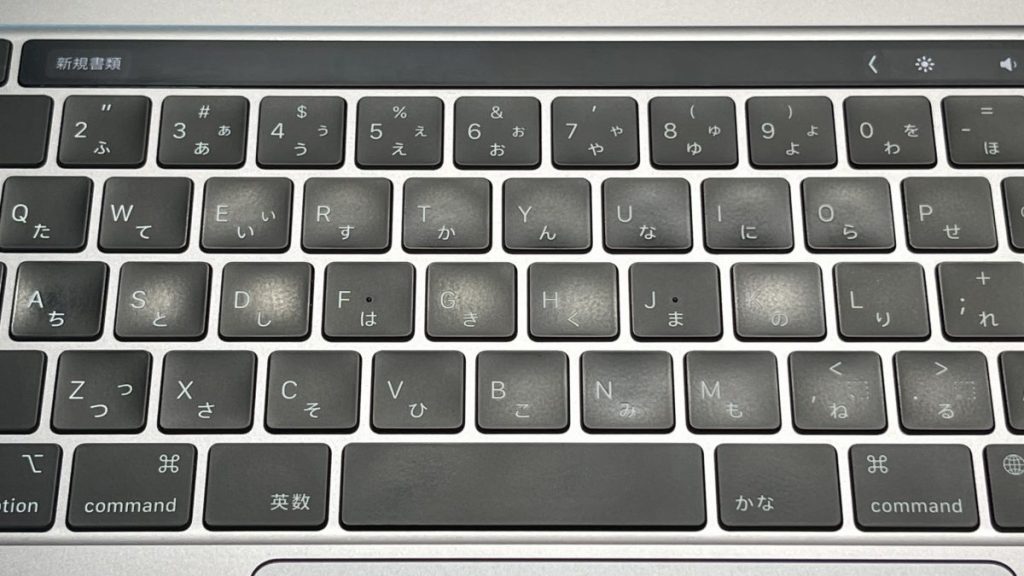

汚れにも見えますが、表面が劣化してテカテカになっているだけなんです。
この摩耗を防ぐには、Moshi ClearGuard MB for MacBookが最適です。
よくあるシリコンの柔らかいキーボードカバーとは違い硬度があるので、長く使っていても劣化が少ないのでオススメです。

ほこりや水分などの防止にもなるので、キーボード故障などのリスクも減って安心です。
【USB-Cハブ】Anker PowerExpand+ 7-in-1 USB-C PD メディアハブ
MacBook Pro 13インチの端子はUSB-Cが2つと、とてもシンプル。
なので、カメラで撮影した画像を取り込みたい場合や、接続機器が多くなってくるとどうしようもなくなってしまいます。
そんなあなたにオススメなのが、Anker PowerExpand+ 7-in-1 USB-C PD メディアハブです。
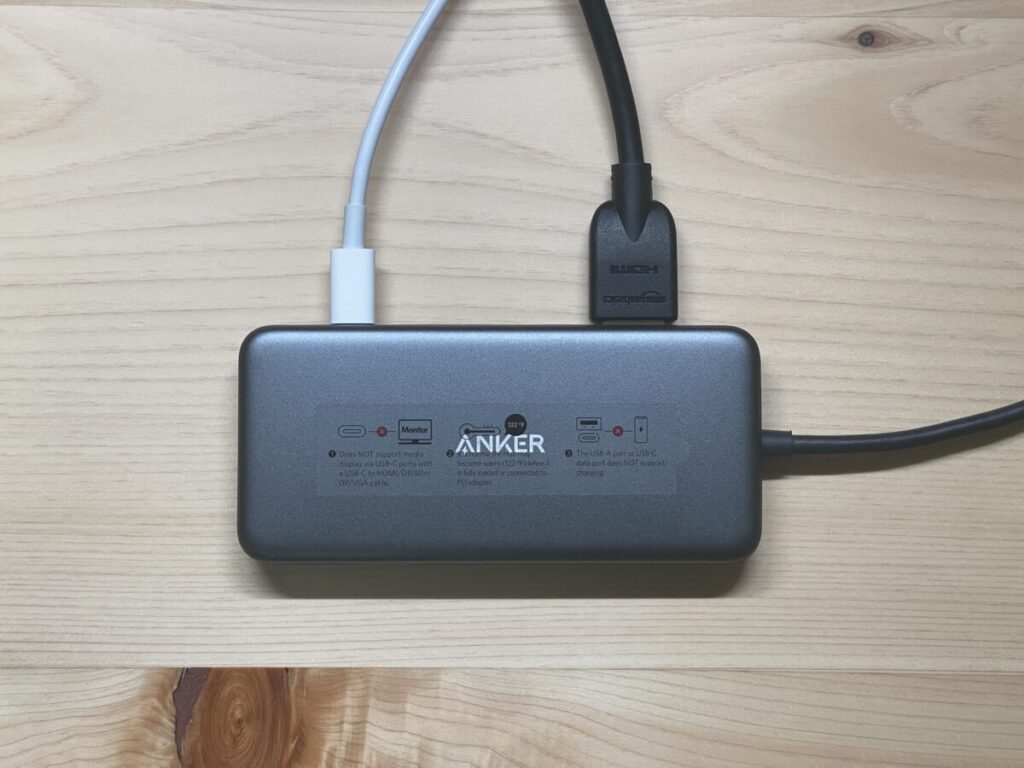
iPhone 12 miniよりもコンパクトサイズながらも7つのポートを搭載しており、さらには最大85WでのUSB Power Deliveryによる高速充電にも対応している最強のUSB-Cハブです。

「迷ったらこれを買っておけば間違いない!」と言えるほど優秀な製品です。
MacBook Pro 13インチをオトクに購入する方法
ここでは、ボクも使ったMacBook Pro 13インチをオトクに購入する方法を2つ紹介します。
Amazonで購入する
実は、Apple製品は公式ストアで購入するより、Amazonで購入した方がオトクなんです。
Apple公式サイトとAmazonでのMacBook Pro 13インチを比べてみると、価格は148,280円と変わりません。(価格やポイント還元率は、全て記事執筆当時の情報です。)
しかし、よくみるとAmazonでは5%のポイント還元(7,409ポイント)があることに気づきます。
これなら実質7,409円引きで購入できるので、Apple公式ストアで購入するよりオトクですよね。
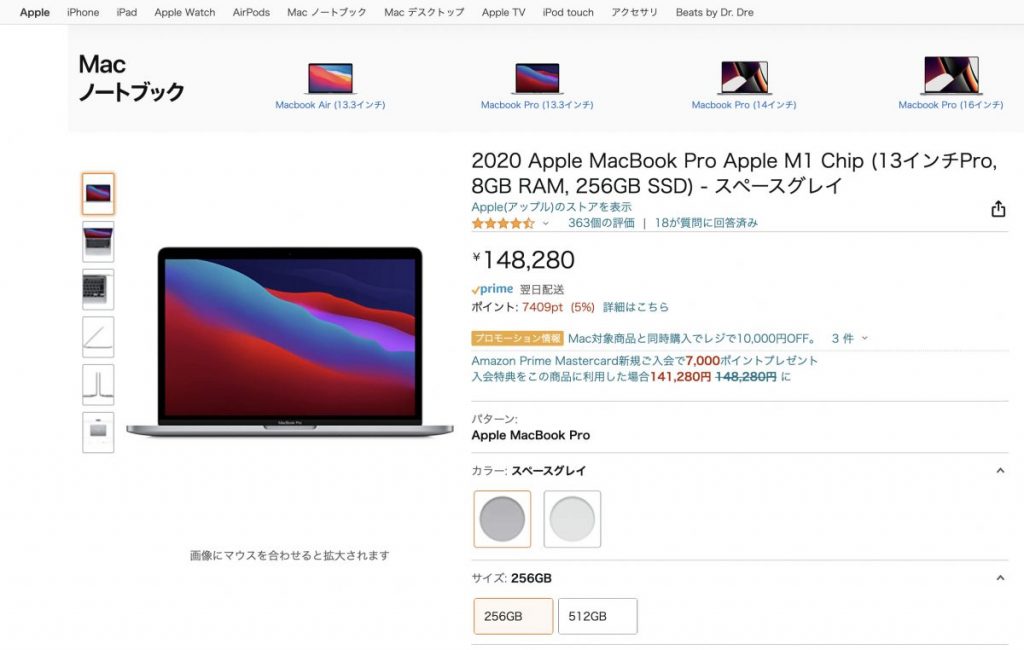
さらにギフト券を事前にチャージしておくと、プライム会員なら最大2.5%分もポイントをもらえるので、それも合わせるとさらにオトクになります。
MacBook Pro 13インチの金額分(150,000円分)を事前チャージしたとすると、プライム会員なら3,750ポイントももらえます。
つまり、7,409+3,750=11,159円もApple公式ストアより安く購入できるんです。
基本的にApple製品は値引きがほとんどないので、こういった還元をうまく使って購入しましょう。

ボクも先日、iPad miniを購入する時に、この方法でオトクに購入しました。
Apple公式サイトの認定整備済製品を購入する
他には、Apple認定整備済製品を購入するのもオススメです。
認定整備済製品は、Appleが本体交換などの修理で回収した製品をベースに、徹底したクリーニングと点検を行い、新品同様のクオリティで提供する製品です。
性質上、最新型はなかなか出てこなかったり、スペックは選べなかったりとデメリットもありますが、新品の最大15%オフで購入できるのは、なかなか魅力的ですよね。
実際にMacBook Pro 13インチの価格を比べてみると、その差はなんと22,000円もあります。
- 公式ストア:148,280円
- 整備済製品:126,280円(-22,000円)
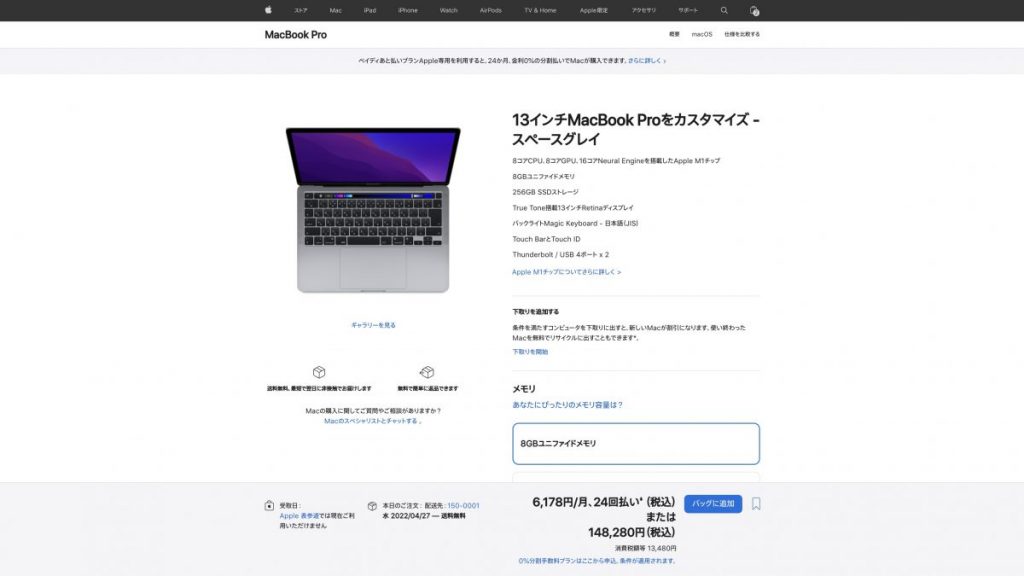
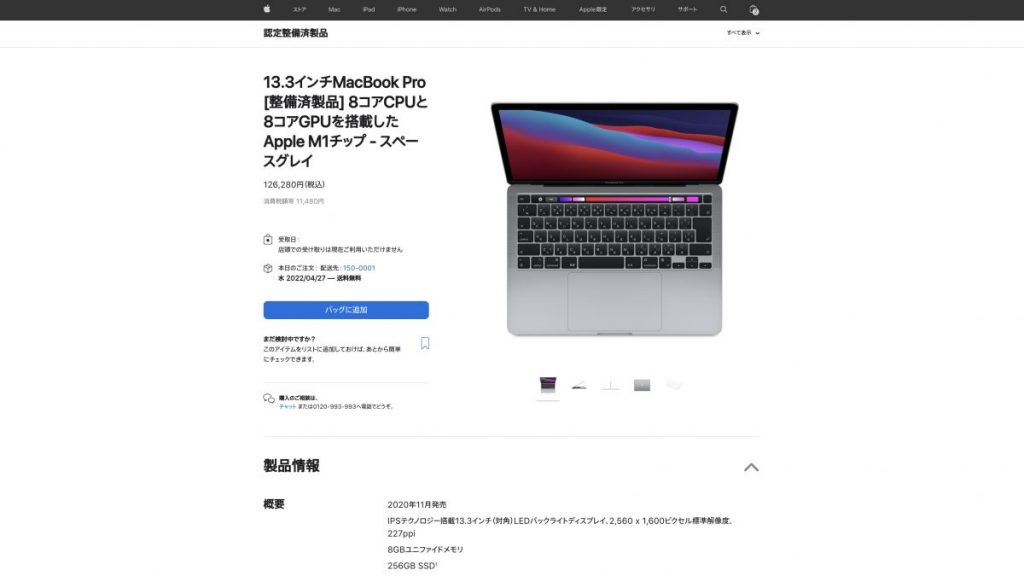
せっかく同じ物を購入するなら、少しでも安い方が良いですよね。
実は、ボクが購入したMacBook Pro 13インチは認定整備済製品なんですが、開封時は傷ひとつ見つからず、「整備済製品ってすごいな…」と感じました。

初めて認定整備済製品を購入したんですが、新品じゃなくても十分だなと思いました。
まとめ:ライトユーザーにこそ最適なMacBook

MacBook Pro 13インチのレビューでした。
M1チップになってからMacBook Airの影に隠れがちですが、実際に使ってみると全くストレスなく安心して使える製品だと気づきます。
MacBook「Pro」と命名されているのでヘビーユーザーの人向けかと思いがちですが、Touch Barの使いやすさから考えると、ライトユーザーの人にこそ使ってもらいたい、そんな製品です。

使っていてストレスが少ない、そんな優秀なノートパソコンです。



















